Linux和Windows环境下安装Nginx
Nginx的安装
windows环境下安装Nginx
安装
Nginx 的下载地址如下:
http://nginx.org/en/download.html
选择时尽量选择 Stable 稳定版本,点击对应版本下载即可。
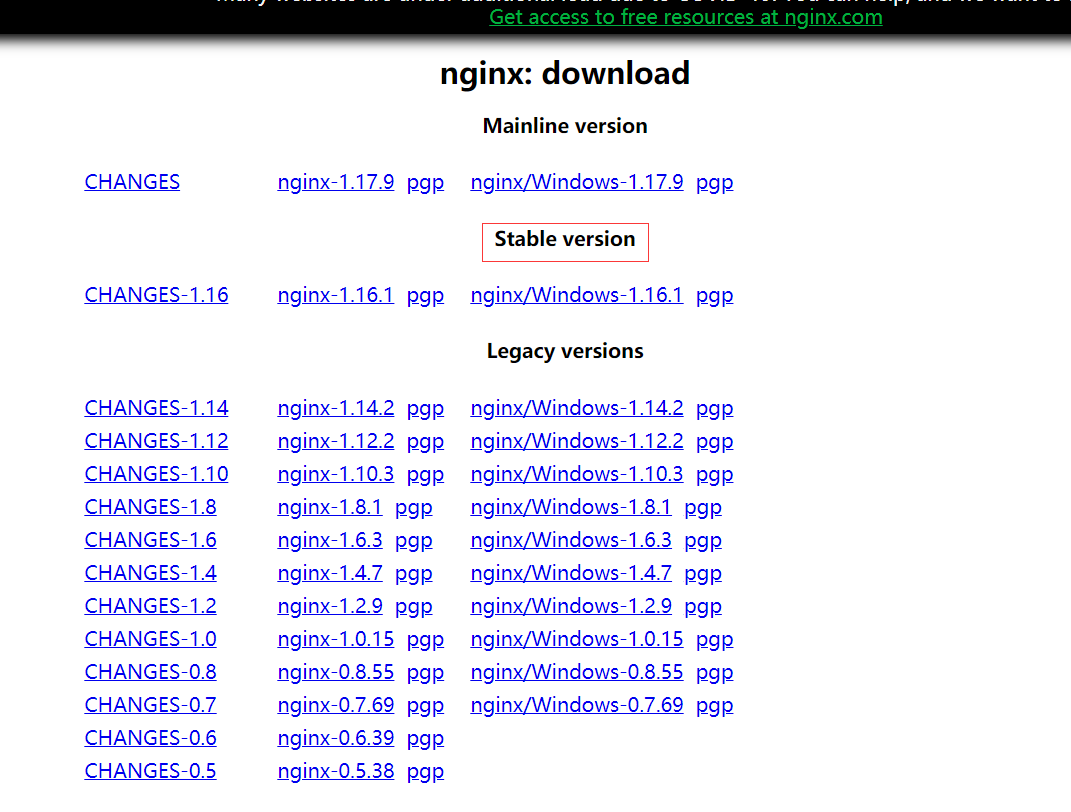
之后将安装包解压,解压后可以看到 Nginx 的目录结构:
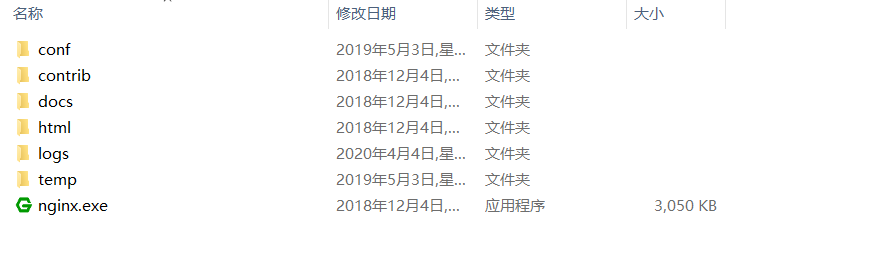
启动 Nginx
进入安装目录,打开 cmd 命令行,执行命令:
start nginx
启动窗口一闪而过,如何查看是否启动成功?我们打开任务管理器,在进程一栏可以看到两个 Nginx 服务正在运行,说明启动成功。
如果想停止 Nginx,在 cmd 命令行中运行命令 nginx -s stop 即可。
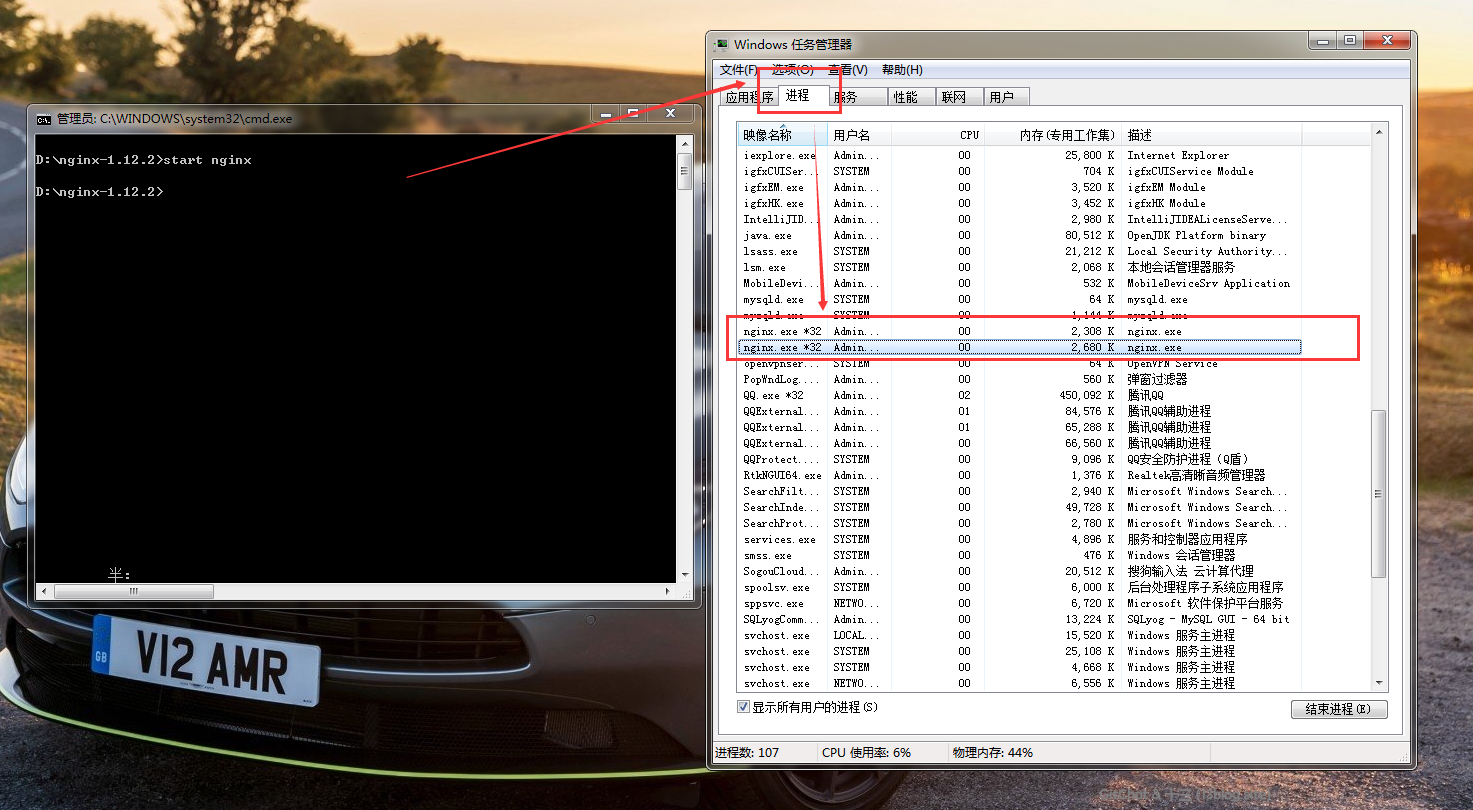
我们在浏览器访问 Nginx,输入 localhost 即可,Nginx 默认监听 80 端口,如果出现 Nginx 的默认欢迎页面,说明访问成功。
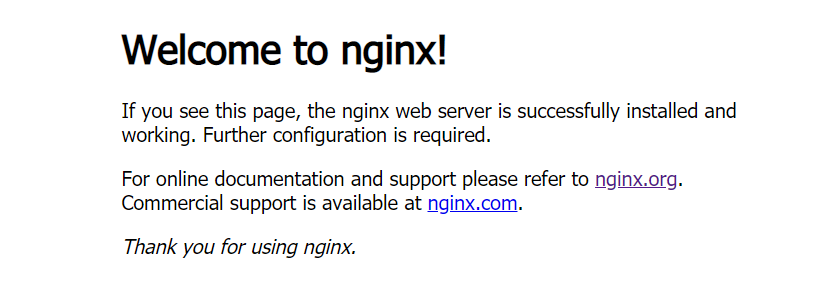
Linux环境下Nginx的安装(重点)
安装
下载地址和windows的地址一样,下载tar.gz格式的稳定版
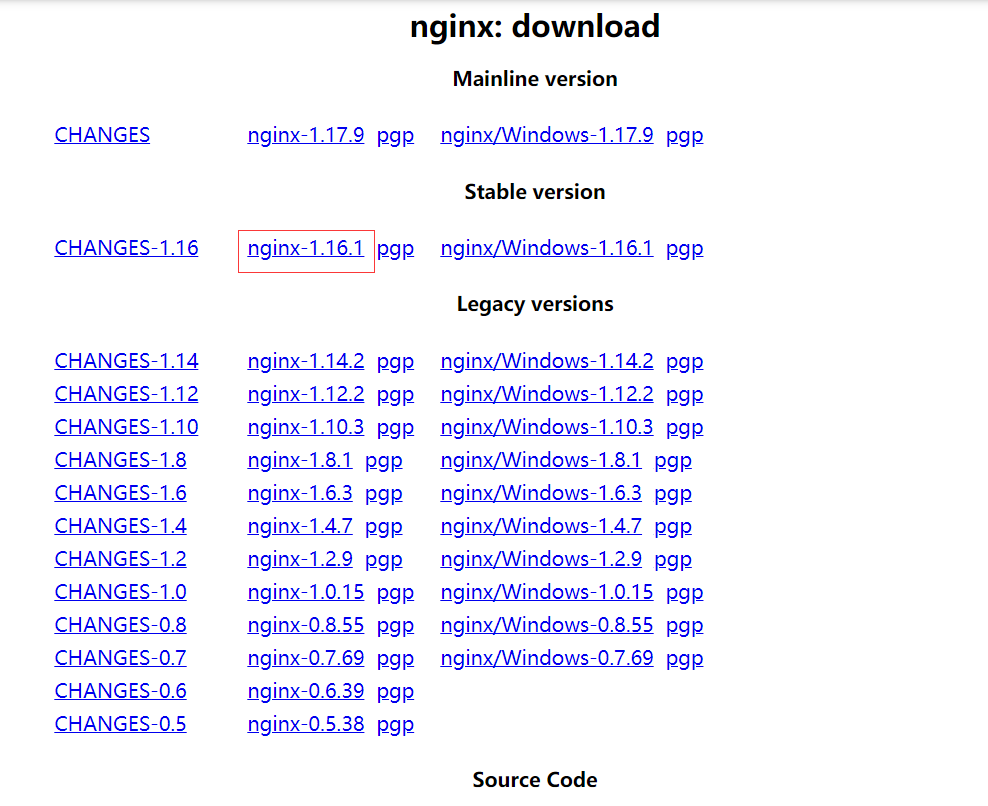
下载完成之后用rz命令传输到Linux服务器
解压 tar -xvf nginx-1.16.1.tar.gz

安装gcc编译器


安装pcre-devel
yum -y install pcre-devel
可能出现如下错误:
错误提示:./configure: error: the HTTP cache module requires md5 functions
from OpenSSL library. You can either disable the module by using
--without-http-cache option, or install the OpenSSL library into the system,
or build the OpenSSL library statically from the source with nginx by using
--with-http_ssl_module --with-openssl=<path> options.
解决方法:
yum -y install openssl openssl-devel
安装zlib
下载地址:http://www.zlib.net/
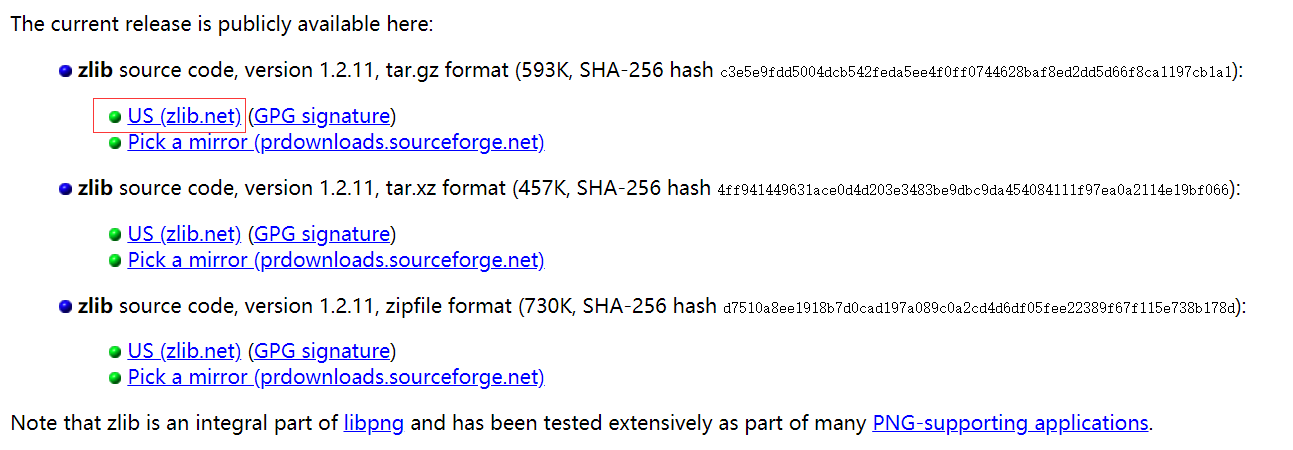
下载tar.gz格式的压缩包
解压 tar -xvf
./configure
make install
安装Nginx
启动nginx
进入nginx目录下的sbin文件夹

./nginx 即可启动

访问linux ip nginx默认监听80端口
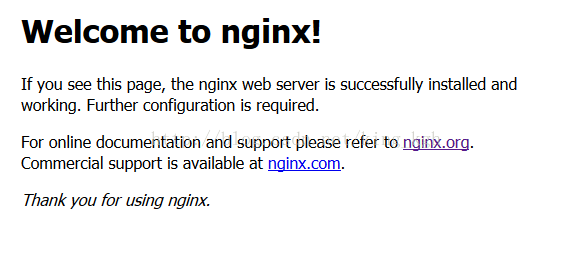
出现nginx index界面 证明我们启动成功
关闭和重启Nginx
查询nginx主进程号
ps -ef | grep nginx
在进程列表里 面找master进程,它的编号就是主进程号了。
从容停止Nginx:
kill -QUIT 主进程号
快速停止Nginx:
kill -TERM 主进程号
强制停止Nginx:
pkill -9 nginx
平滑重启
如果更改了配置就要重启Nginx,要先关闭Nginx再打开?不是的,可以向Nginx 发送信号,平滑重启。
平滑重启命令:
kill -HUP 主进称号或进程号文件路径
注意,修改了配置文件后最好先检查一下修改过的配置文件是否正 确,以免重启后Nginx出现错误影响服务器稳定运行。判断Nginx配置是否正确命令如下:
nginx -t -c /usr/nginx/conf/nginx.conf
Linux和Windows环境下安装Nginx的更多相关文章
- windows环境下安装nginx
(1)下载 官网:http://nginx.org/en/docs/windows.html 下载:http://nginx.org/en/docs/windows.html 点击:nginx/Win ...
- Nginx——在Windows环境下安装
下载 Nginx是开源软件,用户可以访问 http://nginx.org/ 网站获取源码包或Windows二进制文件下载.其中1.13.x版本为开发版本,1.12.0版本为稳定版本.开发版本分支会较 ...
- Nginx——在Windows环境下安装(一)
下载 Nginx是开源软件,用户可以访问 http://nginx.org/ 网站获取源码包或Windows二进制文件下载.其中1.13.x版本为开发版本,1.12.0版本为稳定版本.开发版本分支会较 ...
- Linux centos7环境下安装Nginx
Linux centos7环境下安装Nginx的步骤详解 1. 首先到Nginx官网下载Nginx安装包 http://nginx.org/download/nginx-1.5.9.tar.gz ...
- 如何在Windows环境下安装Linux系统虚拟机
如何在Windows环境下安装Linux系统虚拟机 本篇经验写给想要入门学习C语言的小白们.Windows系统因为使用窗口图形化,操作简单,功能多样,所以我们在Windows环境下可以做到很多,但想要 ...
- 在Linux和Windows系统上安装Nginx服务器的教程
在Linux和Windows系统上安装Nginx服务器的教程 1.在CentOS系统上安装Nginx 在 CentOS6 版本的 EPEL 源中,已经加入了 nginx 的 rpm 包,不过此 RP ...
- 在 windows 环境下安装 redislive
这是一篇在 windows 环境下安装 redislive 的教程! 项目地址:https://github.com/nkrode/RedisLive 配置文档:http://www.nkrode.c ...
- Windows 环境下基于 nginx 的本地 PyPI 源
Windows 环境下基于 nginx 的本地 PyPI 源的搭建: 1.登录 nginx 官网,下载安装包
- ElasticHD Windows环境下安装
ElasticHD Linux环境下安装教程 ElasticHD windows环境下安装教程 习惯了T-SQL 查询,Elasticsearch的DSL查询语法简直就是反人类呀,一 ...
随机推荐
- 脚本写一行echo也能写出bug ? glob了解一下
背景 最近处理一个 bug 很有意思,有客户反馈某个配置文件解析失败了,出错的那行的内容就只有一个字母 a. 最开始以为是谁改动了处理的脚本,但要到了问题代码中的脚本,比较发现跟库上是一样的. 又经过 ...
- div隐藏滚动条,仍可滚动
<!DOCTYPE html><html><head lang="en"> <meta charset="UTF-8" ...
- 微信小程序用setData修改数组或对象中的一个属性值,超好用,最简单的实现方法,不容错过!大神们 都 在 看 的方法!!!
在page中 data: { info: [{ name: "yuki", tou: "../img/head.jpg", zGong: 130, gMoney ...
- Python模块一
logging模块 我们来说一下这个logging模块,这个模块的功能是记录我们软件的各种状态,你们现在和我一起找到红蜘蛛的那个图标,然后右键找一找是不是有个错误日志.其实每个软件都是有错误日志的,开 ...
- js获取按钮的文字
button按钮有两种情况: 1 <input type="button" id="button" value="button"> ...
- 如何使用域名访问自己的Windows服务器(Java web 项目)
如何使用域名访问自己的Windows服务器(Java web 项目) 写在前面 前段时间在阿里云弄了个学生服务器,就想着自己搭建一个网站试一试,在网上查阅相关资料时发现大部分都是基于服务器是Linux ...
- 【Weiss】【第03章】双链表例程
双链表因为多了个前向指针,需要考虑的特殊因素多了一倍 所以中间插入(这儿没写)和中间删除会比较复杂. 其它倒没什么特别的,代码如下. 测试代码 #include <iostream> #i ...
- linux redis安装 5.0.2
参看:https://www.cnblogs.com/limit1/p/9045183.html 1.获取redis资源 wget http://download.redis.io/releases/ ...
- 《面试经典系列》- 从底层理解==和equals的区别
前言 在我们Java面试中,基础知识基本上比定会考核的点,而“==和equals的区别”则是面试官最喜欢.最经常问的问题. 但我们看了不少的文章.解释,总是一头雾水.一知半解的,往往很容忘记.今天,我 ...
- mysql事务原理及MVCC
mysql事务原理及MVCC 事务是数据库最为重要的机制之一,凡是使用过数据库的人,都了解数据库的事务机制,也对ACID四个 基本特性如数家珍.但是聊起事务或者ACID的底层实现原理,往往言之不详,不 ...
